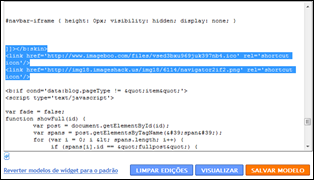A empresa criadora do famoso Netscape tenta escrever seu nome na história da internet mais uma vez, agora com o RockMelt. Trata-se de um navegador criado especialmente para quem não consegue ficar longe das redes sociais, a nova sensação da rede mundial de computadores.
Com maior foco no Facebook, o objetivo dos criadores do RockMelt é permitir que seus usuários fiquem conectados aos perfil de várias redes sociais que seja necessário instalar vários complementos no browser. Embora ainda esteja na versão Beta, o navegador já mostra que veio para ficar!
Primeira novidade: o download
Se antes o download do RockMelt exigia atenção e paciência por parte do usuário, agora está bem mais simples. Para começar, não é mais necessário esperar que seus amigos do Facebook enviem um convite para você. O usuário pode baixar o aplicativo de maneira direta, basta clicar no botão “Clique para baixar”.
A instalação segue o mesmo padrão dos demais aplicativos do Windows, empregando o famoso “Next, next, finish”. Tudo para deixar o usuário mais confortável na hora de utilizar a aplicação.
Segunda novidade: novas apps
Os desenvolvedores do RockMelt não perderam tempo e lançaram alguns apps novas para o navegador. Além do suporte as redes sociais mais famosas no momento, o browser agora facilita o acesso aos vídeos do YouTube.
Na Barra de apps, exibida no canto direito da tela, o usuário pode realizar buscas e assistir a vídeos diretamente do portal de vídeos mais famoso da internet. Embora não seja possível utilizar as demais ferramentas do navegador enquanto um vídeo está sendo executado, a ideia da nova ferramenta do RockMelt é muito boa, e facilita bastante a vida do usuário.
A assinatura do RSS dos sites ficou ainda mais fácil com a nova funcionalidade exibida pelo navegador. Agora basta o usuário clicar no botão para adicionar uma nova app à barra lateral do browser para que os sites visitados recentemente sejam listados. Em seguida, é só ativar a estrela exibida ao lado do portal e pronto, você já pode visualizar as atualizações de maneira mais prática.
Utilização
Ao executar o RockMelt pela primeira vez, um pequeno tutorial é exibido na tela, o qual explica de maneira rápida e simples a interface do aplicativo. Do lado esquerdo da janela uma lista com seus amigos do Facebook é exibida. Você pode conversar com aqueles que estão online, basta clicar sobre o avatar deles.
A opção “Recent Activity”, presente na tela de chat, permite que a você visualizar as últimas atividades no perfil do contato. Dessa forma você fica por dentro de tudo o que a galera está postando.
Já o lado direito da tela reúne ferramentas para integrar sua conta do Twitter ao RockMelt, além de possuir um leitor RSS e exibir as atualizações do Facebook. No caso do Twitter, a ferramenta facilita a visualização não apenas da timeline, mas também das mensagens individuais e privadas enviadas por aqueles que seguem você.
Compartilhe!
Ao lado da barra de endereços do RockMelt é possível visualizar o botão “Share”. A função dele é, basicamente, facilitar o compartilhamento de URLs entre os usuários. Clicando nele o usuário pode enviar para o Facebook e para o Twitter o link da página que está visitando.
Busca melhorada
Uma característica que chama bastante a atenção é a forma com a qual o RockMelt exibe o resultado das pesquisas realizadas no Google, mecanismo de busca padrão do aplicativo. Ao invés de abrir uma nova aba, o programa exibe uma espécie de janela de pop-up, a qual mostra os resultados.
Ao lado de cada site da busca é possível encontrar um botão “+”, que pode ser utilizado para abrir uma nova aba e exibir o conteúdo do link. Tudo isso foi feito com o intuito de facilitar a vida dos usuários e tornar o uso do navegador mais simples e rápido.
 Download
Download
 Agora, vamos adaptar o código e inserir no html do nosso template. Este código é de autoria do Compulsivo, com todos os direitos reservados.
Agora, vamos adaptar o código e inserir no html do nosso template. Este código é de autoria do Compulsivo, com todos os direitos reservados.